win10关掉xbox
更新时间:2023-11-07 11:58:35作者:jiang
win10关掉xbox,在如今的数字时代,电脑已经成为我们生活中不可或缺的一部分,而作为其中一款备受欢迎的操作系统,Windows 10拥有丰富的功能和工具,其中之一就是Xbox游戏工具。有时候我们可能需要关闭这个工具,无论是为了释放系统资源还是其他原因。如何在Windows 10系统中关闭Xbox游戏工具呢?接下来将为大家介绍几种简单易行的方法。无论你是一位游戏爱好者还是普通用户,本文都能帮助你轻松解决这个问题。
方法如下:
1.右击“开始菜单”功能。
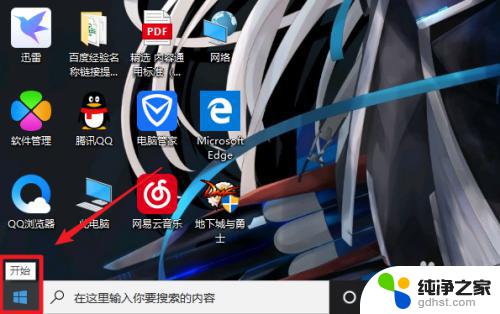
2.点击右击菜单中的“设置”选项。
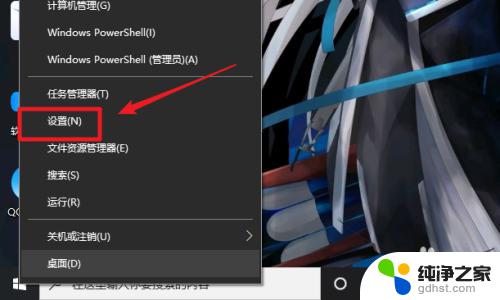
3.点击“Windows设置”中的“游戏”设置项。
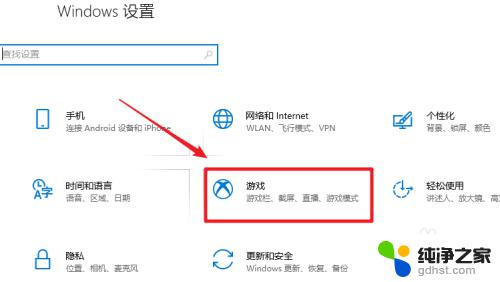
4.最后将“使用游戏栏录制游戏剪辑、屏幕截图和广播”功能进行关闭即可。
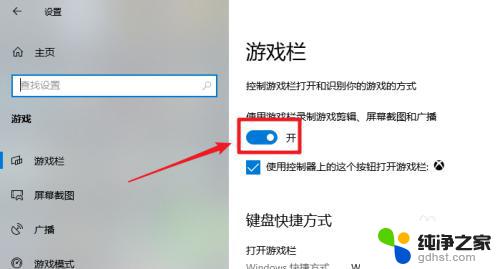
5.在游戏设置项中,用户还可以点击“游戏模式”选项。
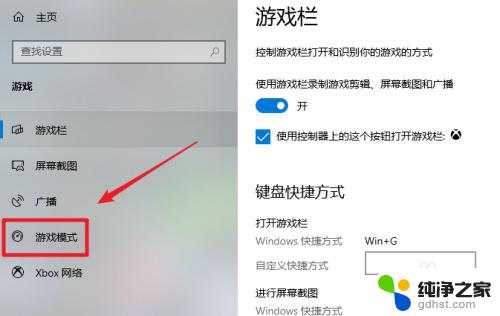
6.然后在“游戏模式”设置中将功能开启即可。
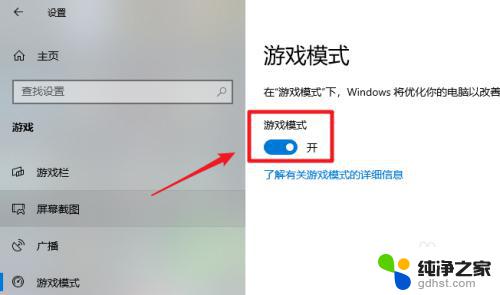
以上便是Win10关闭Xbox的全部内容,需要的用户可以按照小编的步骤进行操作,希望对大家有所帮助。
- 上一篇: win10如何桌面显示我的电脑图标
- 下一篇: 苹果电脑win10怎么恢复苹果系统
win10关掉xbox相关教程
-
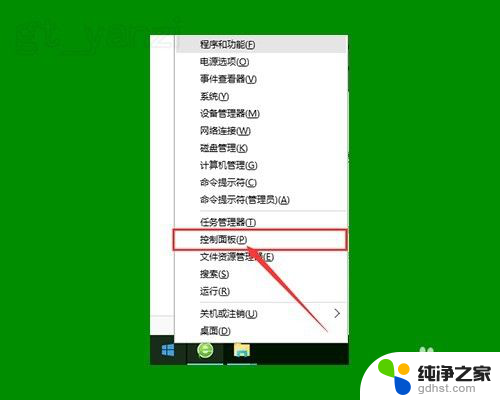 win10图标上的小盾牌怎么关掉
win10图标上的小盾牌怎么关掉2024-01-07
-
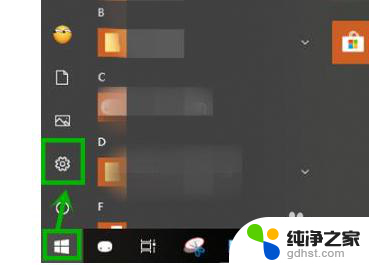 电脑粘连键怎么关掉
电脑粘连键怎么关掉2024-03-08
-
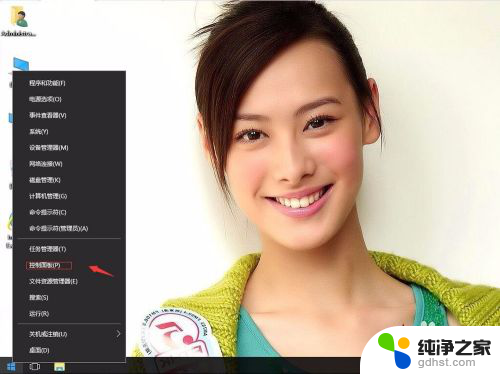 键盘大写锁定关不掉怎么办
键盘大写锁定关不掉怎么办2024-05-13
-
 win10小箭头怎么去掉
win10小箭头怎么去掉2024-01-11
win10系统教程推荐
- 1 电脑如何设置截屏快捷键
- 2 电脑找不到输出声音设备
- 3 windows10软件图标怎么改
- 4 小米电视怎么连电脑
- 5 锁屏桌面时钟怎么设置
- 6 打开任务管理器鼠标不受控制
- 7 文件夹如何设置双击打开
- 8 桌面文件迁移至d盘
- 9 笔记本电脑能连接wlan吗
- 10 windows10鼠标失灵了怎么办